Vous devez archiver vous-même MacBook des photos que vous avez sur votre téléphone android (samsung, huawei, lg, sony xperia, motorola, etc…) ? Ou avez-vous besoin de copier des photos d'Android vers Mac pour pouvoir les imprimer plus tard ? Dans cet article, nous avons expliqué comment transférer des photos d'Android vers un ordinateur Les fenêtres. Maintenant, à la place, nous allons comprendre comment effectuer ce transfert/copie d'Android vers un ordinateur macOS.
Comme vous le savez, Android et macOS ne sont pas les meilleurs du couple, également en termes de compatibilité étant donné que le système macOS est basé sur le système iOS similaire à celui présent sur des appareils tels que l'iPhone et l'iPad. Mais grâce aux nombreux outils logiciels en circulation il est possible de faire communiquer votre Android avec le Mac sans problème. Ci-dessous, nous indiquons les meilleures solutions pour copier des photos d'Android vers Mac.
- Copiez des photos d'Android vers Mac avec dr.fone (mac)
- Copiez des photos d'Android vers Mac avec Android Transfer pour Mac
- Copiez des photos d'Android vers Mac avec Image Capture
- Copiez des photos d'Android vers Mac avec DropBox
# 1. Copiez des photos d'Android vers Mac avec dr.Fone
Pour simplifier le travail de photocopie, nous vous recommandons d'utiliser le logiciel Transfert dr.Fone (mac) qui est facile à utiliser et capable de transférer des photos d'Android vers Mac. C'est un outil puissant, efficace et très facile à utiliser qui peut transférer des données de différents types (y compris des photos) d'Android vers Mac simplement par une séquence de quelques pas.
dr.fone il est compatible avec tous les appareils Android comme Samsung Galaxy, Acer, ZTE, Huawei, Google, Motorola, Sony, LG, HTC etc. Voici comment utiliser ce programme pour copier des photos d'Android vers Mac.
Étape 1. Téléchargez et installez dr.Fone sur votre Mac
Voici les liens pour télécharger le programme :
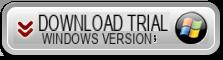
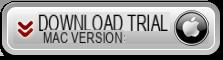
Installez et lancez le logiciel. Vous verrez cette interface principale :
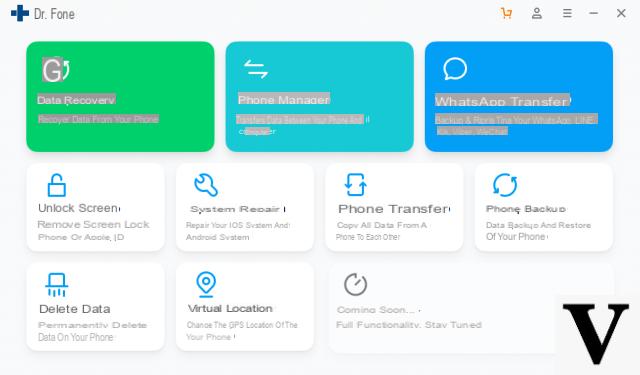
Cliquez sur la fonction GESTIONNAIRE DE TÉLÉPHONE pour télécharger et activer le module correspondant. Un écran comme celui-ci s'ouvrira :
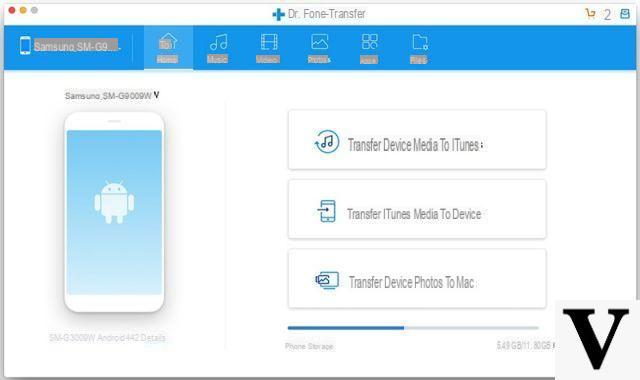
Étape 2. Collega Android al Mac
Utilisez un câble USB pour connecter votre Android au Mac. Pour que le Mac (et dr.Fone) détecte le téléphone mobile connecté, il est indispensable d'accéder aux paramètres et d'activer l'option sur celui-ci. DEBUG USB. Si vous ne savez pas comment faire, lisez ce guide.
Dès que cette option est activée sur le mobile, le programme dr.Fone détectera l'appareil et vous pourrez procéder au transfert des photos souhaitées.
Étape 3. Transférer des photos d'Android vers Mac
Depuis l'écran de transfert dr.Fone, cliquez sur le "Transférer des photos sur mac". Cette fonctionnalité vous permet de sauvegarder et d'enregistrer toutes les photos de votre téléphone sur votre Mac. Vous pouvez également cliquer sur l'onglet en haut PHOTO pour pouvoir voir toutes les photos enregistrées sur votre Android. Sélectionnez les photos que vous souhaitez copier sur Mac et cliquez sur le bouton en haut EXPORTATION. Cette deuxième méthode est idéale si vous souhaitez faire une copie "sélective" et non massive des photos à enregistrer sur mac.
#2. Copiez des photos d'Android vers Mac avec Android Transfer
Transfert Android est un autre excellent programme conçu pour les utilisateurs de Mac qui souhaitent transférer des données de mobile à Mac et vice versa de Mac à mobile.
Voici le lien à partir duquel vous pouvez télécharger la version d'essai gratuite de l'application :
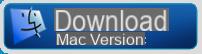
Ci-dessous, nous voyons les étapes à suivre pour copier et transférer des photos d'Android vers Mac:
Étape 1 : Démarrez Android Transfer et connectez Android
Lancez Android Transfer pour Mac et connectez votre Android à Mac via un câble USB. Si vous n'avez pas de câble USB, vous pouvez également connecter Android à votre PC/Mac via Wi-Fi
Dès que le téléphone mobile est détecté (pour ce faire, suivez toutes les instructions qui apparaîtront sur le logiciel), le programme affichera toutes les données présentes dans l'appareil, y compris les photos.
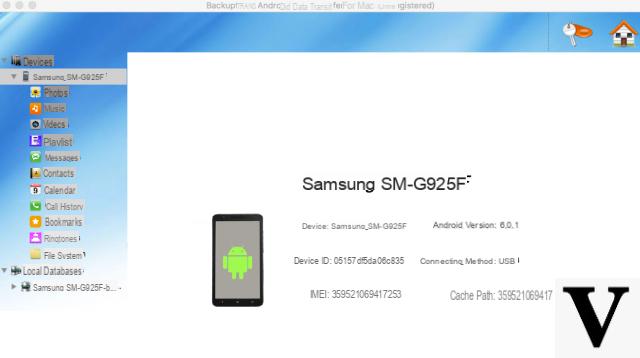 Étape 2 : Copia Photo vers Android sur Mac
Étape 2 : Copia Photo vers Android sur Mac
Faites un clic gauche sur le dossier "Photo" pour voir toutes les photos enregistrées sur votre téléphone Android. Sélectionnez ensuite les photos à transférer et cliquez sur le "Extraire des photos”Pour extraire et enregistrer les photos sélectionnées sur votre mac.
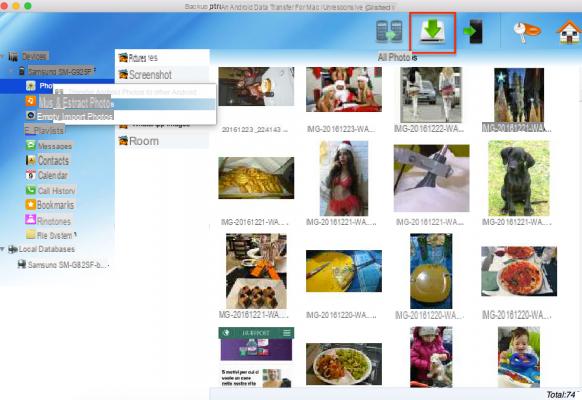
#3. Importer une photo d'Android sur Mac avec la capture d'images
Cette solution est incluse dans OS X. Il vous suffit de lancer l'application "Image Capture" et de connecter l'appareil Android au Mac avec le câble USB.
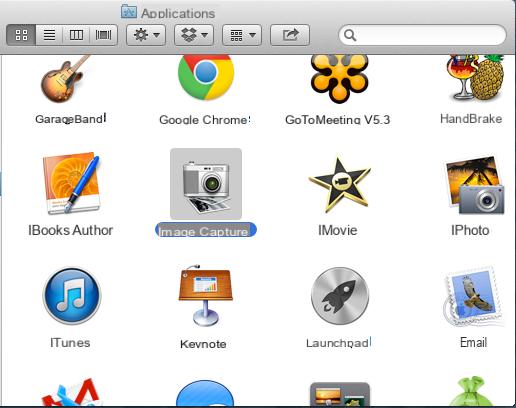
"Image Capture" est préférable pour importer des photos à partir d'appareils numériques de tout type vers Mac car il est rapide et efficace, il permet la prévisualisation des photos et permet la suppression des photos. Voici les étapes à suivre pour importer et copier des photos d'Android vers Mac :
1. Connectez Android à Mac via un câble USB.
2. Exécutez "Image Capture", qui est présent dans Applications.
3. Dans la liste des appareils, sélectionnez l'appareil Android.
4. Sélectionnez le dossier de destination des photos. Cette étape est facultative mais recommandée.
5. Enfin, cliquez sur "Importer"Ou"Tout compte”Pour transférer toutes les photos/images vers Mac.
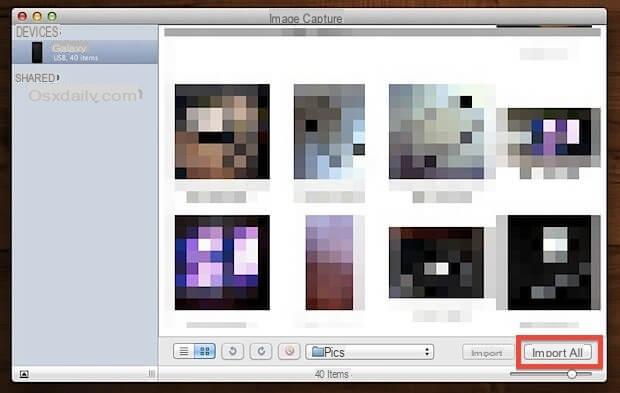
# 3. Copier des photos d'Android vers Mac avec Dropbox
Malgré ce que pourraient dire les fans de Windows ou d'Apple, les deux appareils peuvent aussi cohabiter en harmonie. Tout ce dont nous avons besoin pour que ces appareils puissent communiquer et partager/transférer quoi que ce soit/des fichiers est une connexion Internet et une application appropriée.
Une façon de transférer des photos d'Android vers Mac consiste à utiliser "Dropbox". Dropbox est un service cloud compatible avec les appareils mobiles et les plateformes Web.

Étape 1 : Tout d'abord, créez un compte sur le site Web de Dropbox si vous n'en avez pas. Téléchargez ensuite l'application Android associée sur le Google Play Store.
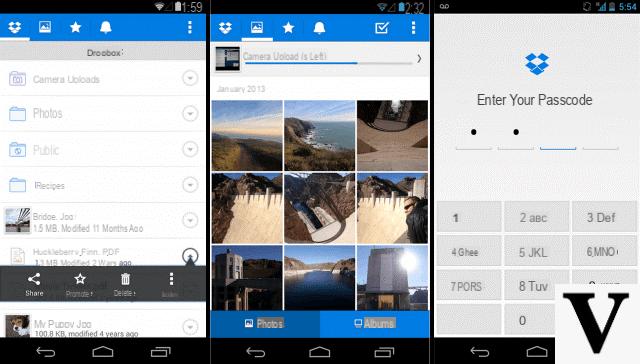
Étape 2 : Appuyez sur trois points verticaux dans le coin supérieur droit de l'application mobile.
> Dans le menu déroulant, sélectionnez "Télécharger ici".
> Choisissez le dossier/fichier à télécharger sur Dropbox.
> Cliquez Télécharger (bouton vert) en bas à droite.
> Connectez-vous à Dropbox sur Mac et recherchez les fichiers à transférer.
> Cliquez sur le lien de téléchargement.
> Choisissez l'emplacement approprié pour enregistrer les photos transférées.
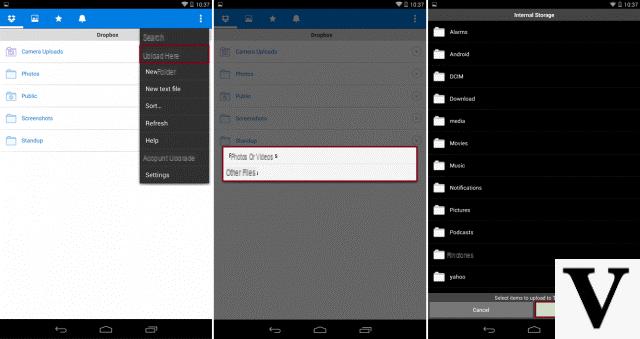
Le logiciel est-il également compatible avec macos mojave ?
-
Oui, il prend en charge toutes les versions de Mac OS à partir de 10.6...
























![[Résolu] iPhone bloqué en mode de récupération ? | iphonexpertise - Site Officiel](/images/posts/35649fba6470fa6194e6af2ec4b29f6f-0.jpg)

